在仿真过程中检查问题
在浏览器中,选择要仿真的铣削设置或各项操作。
提示:按住Ctrl键可选择多项操作。在“制造”工作空间工具栏上,单击“操作”>“使用机床进行仿真”
 或“操作”>“仿真”
或“操作”>“仿真” 。注意:如果在没有机床的情况下进行仿真,请在“首选项”>“常规”>“制造”>“可选功能”中,确保选中了“毛坯仿真改进”复选框。
。注意:如果在没有机床的情况下进行仿真,请在“首选项”>“常规”>“制造”>“可选功能”中,确保选中了“毛坯仿真改进”复选框。系统会显示一个对话框,并打开“仿真”上下文环境,替换“制造”工作空间中的所有选项卡。
验证过程将立即开始。如果存在任何仿真问题,系统将显示通知。问题在时间轴上以红色(针对错误)或橙色(针对警告)标记。

如果存在任何流程问题,系统将针对每个问题显示通知。
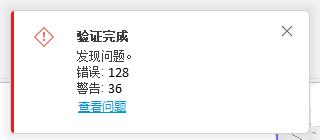
在“仿真”上下文环境的工具栏上,单击“信息”>“问题”
 。
。在“问题”对话框的“仿真”选项卡中,查看按时间顺序排列的问题列表。
(可选)若要更新画布上的仿真并查看机床出现问题的位置,请单击列表中的问题。
例如,在机床的 C 轴(工作台)和刀具夹头之间以及机床的 C 轴和 Z 轴之间存在碰撞:
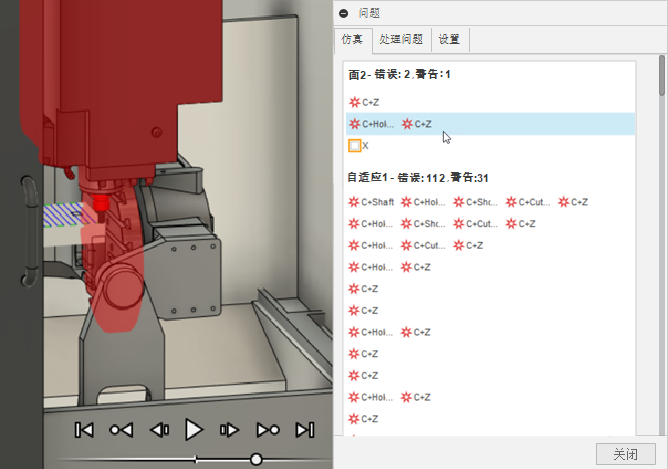 提示:使用“机床定义”对话框的“运动学”选项卡可选择在碰撞检查中包括或排除机床的哪几对项目。对许多项目进行碰撞检查可能会减慢机床仿真期间的验证过程。如果从检查中排除成对的项目,则不会报告与这些对的碰撞。
提示:使用“机床定义”对话框的“运动学”选项卡可选择在碰撞检查中包括或排除机床的哪几对项目。对许多项目进行碰撞检查可能会减慢机床仿真期间的验证过程。如果从检查中排除成对的项目,则不会报告与这些对的碰撞。(可选)若要查看有关机床仿真操作方式的问题列表,请单击该对话框的“流程问题”选项卡。
(可选)若要在遇到仿真问题时停止播放,并选择在时间轴上隐藏警告,请单击对话框的“设置”选项卡,然后为“错误”和“警告”设置首选项。
使用播放器控件和时间轴导航仿真。